1、首先点击电脑左下角的win图标找到设置 点击进去

2、在设置界面搜索 防火墙

3、点击 高级设置

4、点击出站规则
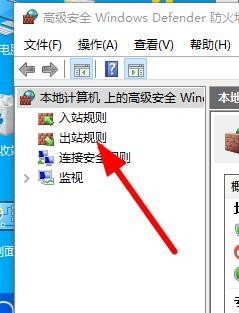
5、在点击新建规则

6、选择程序 在点击下一步

7、这里点击浏览找到你需要不能上网的软件 比如我这里设置游戏LOL不能上网
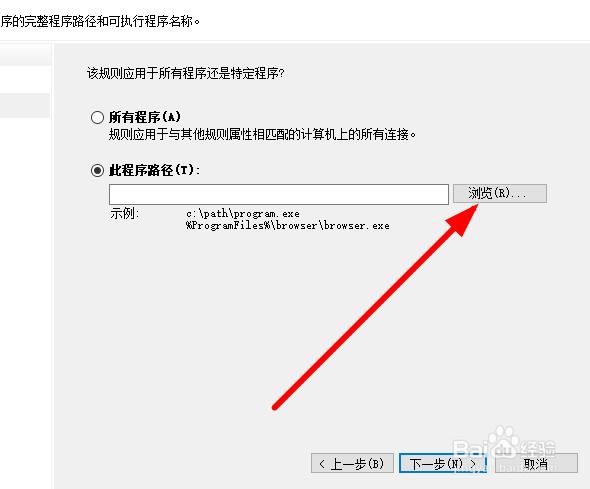



8、这里 选择阻止连接 在点击下一步
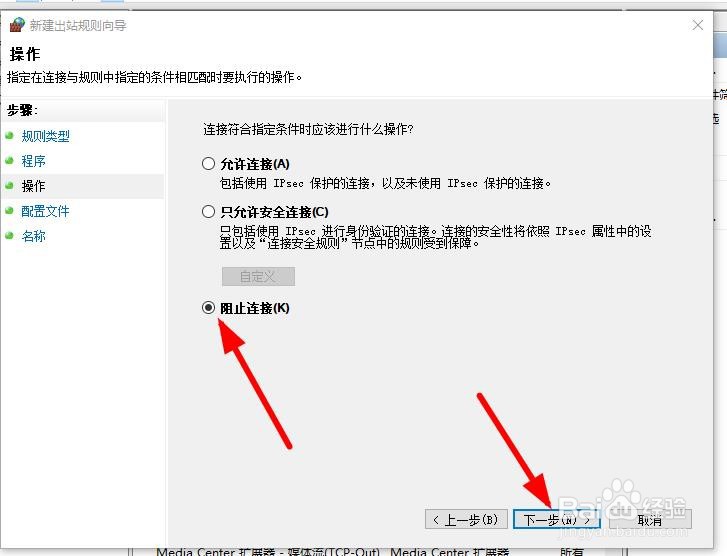

9、这里的名称 随便修改 你自己记得就可以 下次需要取消时候删除他就可以了
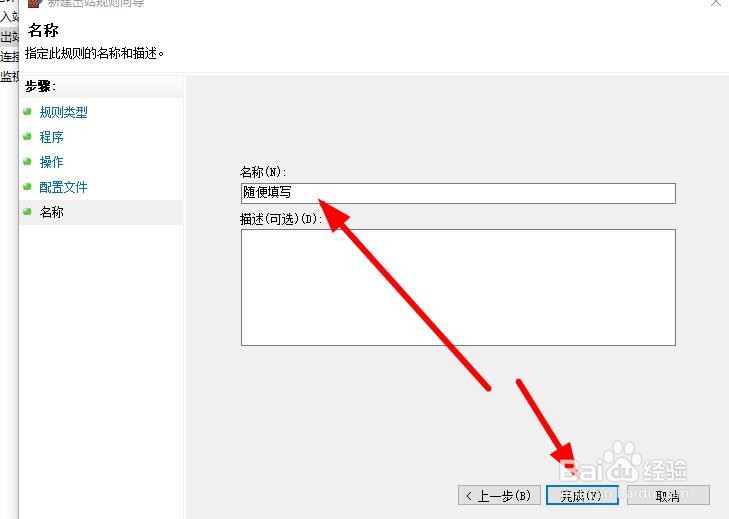
10、看这里显示出来了刚才设置的 表示已经成功了 现在打开LOL看看效果 如果需要取消就删除刚鸬钟召蜗才设置的两个规则

时间:2024-10-11 18:53:10
1、首先点击电脑左下角的win图标找到设置 点击进去

2、在设置界面搜索 防火墙

3、点击 高级设置

4、点击出站规则
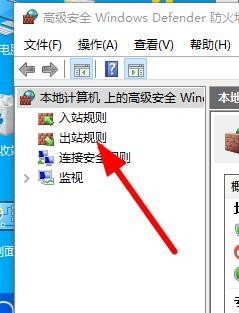
5、在点击新建规则

6、选择程序 在点击下一步

7、这里点击浏览找到你需要不能上网的软件 比如我这里设置游戏LOL不能上网
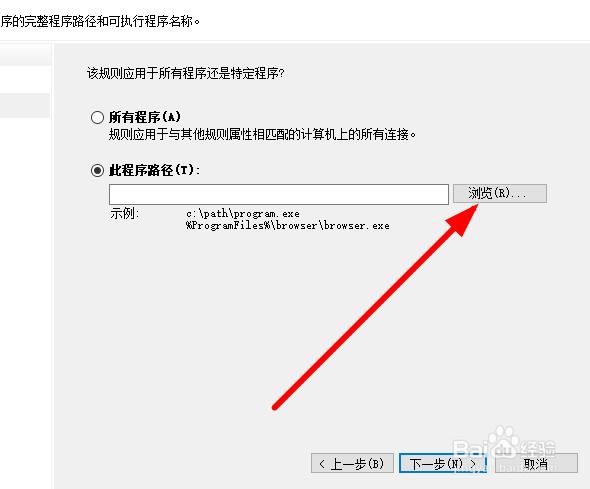



8、这里 选择阻止连接 在点击下一步
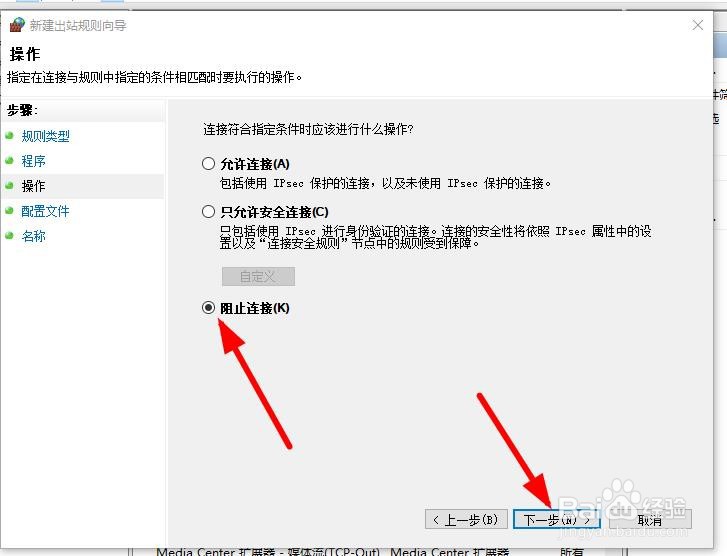

9、这里的名称 随便修改 你自己记得就可以 下次需要取消时候删除他就可以了
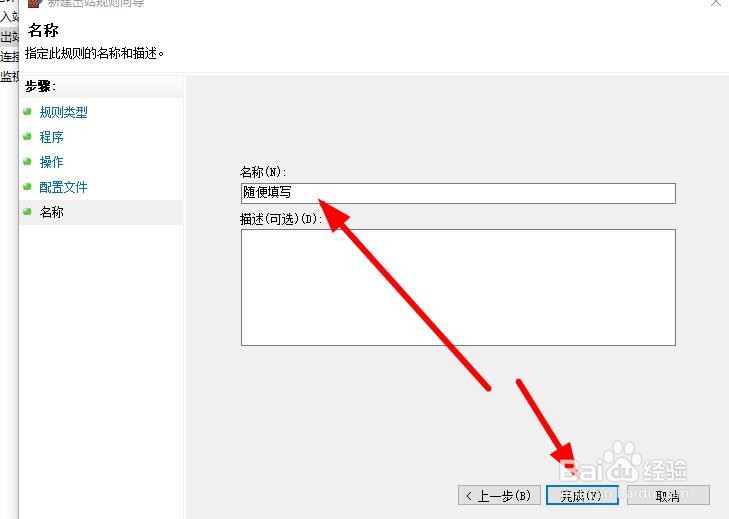
10、看这里显示出来了刚才设置的 表示已经成功了 现在打开LOL看看效果 如果需要取消就删除刚鸬钟召蜗才设置的两个规则

